
Как добавить принтер к Mac
Кредит изображения: Mavermick / iStock / Getty Images
Операционная система Macintosh может автоматически определять, когда определенные устройства подключены к порту USB или Firewire, и может автоматически распознавать принтер, когда вы подключаете его к компьютеру. В этом случае операционная система выполнит настройку принтера за вас. Если вы открываете документ и выбираете «Печать» в меню «Файл», и ваш новый принтер отображается как доступное устройство, все готово. В противном случае вам необходимо добавить принтер через системные настройки «Принтер и факс», что очень просто сделать.
Шаг 1
Запустите Macintosh и вставьте компакт-диск из комплекта поставки принтера, если он есть. Он будет содержать драйверы для вашего принтера, которые сообщают Macintosh, как с ним взаимодействовать. Вы также можете скачать драйверы с сайта производителя.
Видео дня
Шаг 2
Подключите принтер к Macintosh, следуя инструкциям производителя; Найдите в коробке "Краткое руководство" с иллюстрациями, которые помогут вам.
Шаг 3
Включите принтер, нажав выключатель питания после его подключения.
Шаг 4
Найдите значок компакт-диска с драйверами принтера на рабочем столе Macintosh и дважды щелкните его, чтобы открыть его и просмотреть содержимое. Значок установщика должен быть четко виден.
Шаг 5
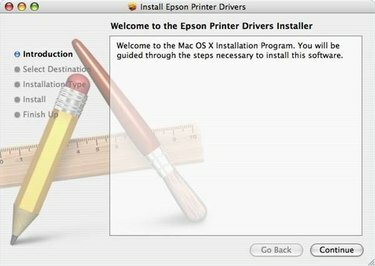
Окно установщика драйверов принтера
Дважды щелкните приложение-установщик (или загруженный файл, если вы получили файл драйверов с веб-сайта производителя вместо компакт-диска) и следуйте подсказкам на экране, чтобы завершить установку.
ШАГ 6

Приложение системных настроек
Откройте программу «Системные настройки», расположенную в папке «Приложения» на вашем Macintosh.
Шаг 7
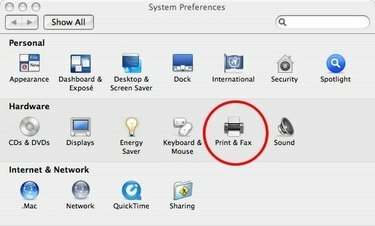
Принтер и факс Иконка в системных настройках
Щелкните значок «Принтер и факс».
Шаг 8

Диалоговое окно "Принтер и факс"
Щелкните значок «плюс» (+) в левом столбце, чтобы добавить новый принтер в список доступных принтеров. Перед тем, как сделать это, убедитесь, что принтер подключен к вашему Macintosh и включен.
Шаг 9
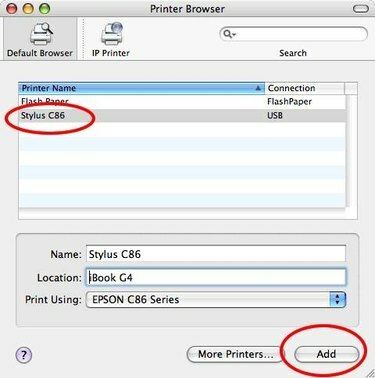
Диалоговое окно выбора принтера
Щелкните имя вашего принтера в списке доступных драйверов, который появляется в диалоговом окне, и нажмите кнопку «Добавить». Вы вернетесь к предыдущему экрану, и теперь ваш принтер будет указан как доступное устройство.
Шаг 10
Закройте диалоговое окно «Печать и факс». Теперь вы готовы к печати.
Подсказка
Из-за задержки между производством и продажей клиентам компакт-диск в коробке с принтером может содержать старые файлы. Рекомендуется посетить веб-сайт производителя, чтобы загрузить обновленные драйверы принтера.




